Goinf, Megogo, Webalta सभी सर्च इंजन हैं जो अक्सर स्वतः ही स्टार्ट पेज बन जाते हैं। वे विभिन्न लाइसेंस रहित कार्यक्रमों के साथ कंप्यूटर पर आते हैं। आपके पीसी से गोइनफ और अन्य सिस्टम को हटाने के कई तरीके हैं।
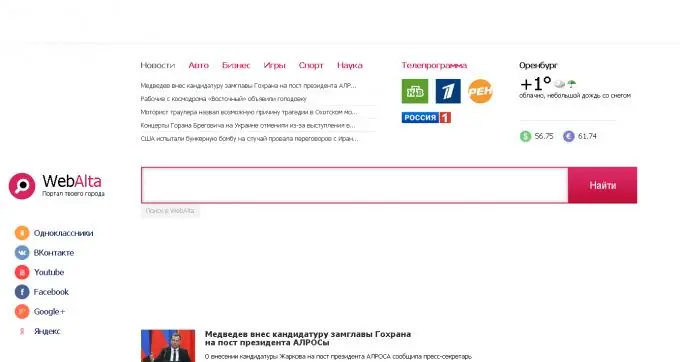
यदि आपके ब्राउज़र में सामान्य प्रारंभ पृष्ठ के बजाय Goinf, Webalta, आदि खोले गए हैं, तो सबसे पहले सेटिंग में जाएं, "प्रारंभ पृष्ठ" कॉलम ढूंढें और इसे उस संसाधन में बदलें जिसकी आपको आवश्यकता है। अधिकांश ब्राउज़रों के लिए, सेटिंग्स पता बार के आगे संदर्भ मेनू में स्थित होती हैं।
एक मौका है कि यह विधि मदद नहीं करेगी। यह इस तथ्य के कारण है कि सूचीबद्ध खोज इंजन और उनके एनालॉग कंप्यूटर में बहुत गहराई से प्रवेश करते हैं और विभिन्न फ़ोल्डरों में "व्यवस्थित" होते हैं। यही कारण है कि कुछ विशेषज्ञ मेगोगो और अन्य पृष्ठों की तुलना वायरस से करते हैं।
सिस्टम से छुटकारा पाने के लिए, कई चरणों का पालन करना होगा:
- "प्रारंभ" पर जाएं। "कंट्रोल पैनल" और "अनइंस्टॉल प्रोग्राम" ढूंढें। आपके पास जो सर्च इंजन है उसे खोजें। प्रत्यय "टूलबार" प्रोग्राम के नाम में जोड़ा जाना चाहिए। "सभी ब्राउज़रों से टूलबार हटाएं" बॉक्स को चेक करें और फ़ाइल को दो बार हटाएं।
- आपके द्वारा उपयोग किए जा रहे ब्राउज़र के "गुण" खोलें और "ऑब्जेक्ट" अनुभाग पर जाएं। दिखाई गई लाइन में कोई URL नहीं होना चाहिए।
- ब्राउजर सेटिंग में जाएं और अपनी जरूरत का सर्च पेज डालें।
- रजिस्ट्री से Goinf, Webalta और अन्य खोज इंजनों के सभी संदर्भ हटा दें जिन्हें आप नहीं जानते हैं। यह Regedit कमांड के माध्यम से किया जाना चाहिए, जिसे "स्टार्ट" में दर्ज किया जाना चाहिए।







